[Fixe] Impossible de mettre à jour mon iPhone
Chaque fois qu'une nouvelle mise à jour lancée par Apple pour son iOS, plusieurs utilisateurs seront confrontés à des problèmes. Ils vont se plaindre sur différents forums en déclarant "Je ne peux pas "mettre à jour mon iPhone"Eh bien, afin de résoudre votre problème, nous avonsapporté des solutions idéales qui pourraient vous aider à sortir de votre problème. Mais avant de poursuivre, examinons certains points qui jouent un rôle majeur dans l’apparition de ce problème.
Pourquoi Won "t mise à jour iPhone pour iOS 12/11?
Si vous êtes l’un des utilisateurs ayant la même question "Pourquoi ma" mise à jour iPhone pour iOS 12/11/10? ", Votre recherche est terminée. Voici les raisons pouvant expliquer l’échec de la mise à jour du logiciel de votre iPhone.
Pas assez de stockage: Eh bien, techniquement, pour mettre à jour votre iPhone, vous avez besoin d'une quantité de mémoire spécifique sur votre appareil. Si vous avez assez de mémoire, vous pouvez télécharger la mise à jour et faire fonctionner votre appareil en douceur. Mais si ce n'est pas le cas, vous ne pouvez pas mettre à jour l'iPhone.
Logiciel non compatible: La plupart du temps, les utilisateurs ne vérifient pas si la nouvelle mise à jour logicielle est compatible avec leur appareil ou non. Bien sûr, si votre appareil n'est pas compatible avec la nouvelle mise à jour iOS, vous ne pourrez peut-être pas le télécharger.
Apple Server Occupé: Il est également très probable que vous ne puissiez pas mettre à jour votre iPhone si les serveurs Apple sont occupés. En effet, des millions de personnes dans le monde entier mettent à jour leur iPhone en même temps.
Problème Internet: Outre les points mentionnés ci-dessus, si vous ne disposez pas d'une connexion Internet solide, vous risquez peut-être de ne pas mettre à jour votre iPhone. Une connexion Internet solide, indispensable à la mise à jour de votre iPhone.
Comment réparer Cannot Update iPhone?
Maintenant que vous comprenez bien pourquoi les utilisateurs se plaignent "de ne pas" mettre à jour mon iPhone ", nous pouvons maintenant passer à la liste des solutions pouvant résoudre le problème.
Solution 1: redémarrer l'iPhone
Une des choses de base que vous pouvez essayer si vousne sont pas en mesure de mettre à jour votre iPhone est de redémarrer votre appareil. Cela pourrait vous aider à résoudre le problème. Le redémarrage de l'iPhone est très simple. Suivez ces étapes si la mise à jour du logiciel pour iPhone a échoué.
Étape 1: Appuyez longuement sur la touche Veille jusqu'à ce que le curseur "glisser pour éteindre" apparaisse.
Étape 2: Lorsque le curseur apparaît, faites-le glisser pour éteindre votre iPhone.
Étape 3: Maintenant, appuyez longuement sur le bouton Veille jusqu'à ce que le logo Apple apparaisse. Cela allumera votre iPhone.

Solution 2: Libérez le stockage sur iPhone
Si vous ne pouvez pas mettre à jour votre iPhone à cause demémoire insuffisante, vous devez libérer de l’espace. Vous pouvez le faire en supprimant simplement les applications, images, vidéos et bien d’autres indésirables. De plus, si vous estimez que la suppression n’est pas l’approche appropriée, vous pouvez acheter un espace supplémentaire et transférer vos données sur iCloud.
Mais au cas où si vous changez d'avis et de penséePour supprimer les applications, il vous suffit d'appuyer longuement sur l'application jusqu'à ce qu'elle commence à trembler. Maintenant, appuyez sur le symbole de croix qui est apparu sur l'application. Ensuite, cliquez sur "Supprimer" pour confirmer la suppression. Vous avez terminé.
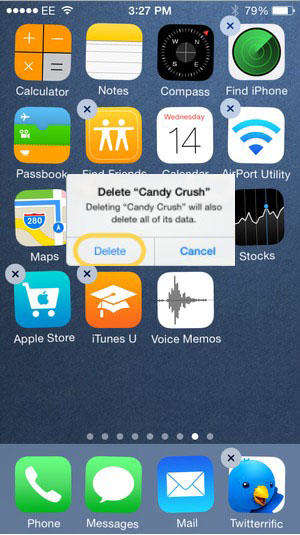
Solution 3: vérifiez la connexion réseau
Comme vous le savez tous, un internet fortconnexion est nécessaire pour mettre à jour l'iPhone, vérifiez la connexion réseau. Assurez-vous de disposer d'une connexion Wi-Fi solide, ce qui réduit les risques d'échec lors de la mise à jour de votre iPhone.
Vérifiez également si votre iPhone est connecté audroit Wi-Fi. Si le Wi-Fi ne fonctionne pas, vous pouvez redémarrer le routeur. Tout ce que vous avez à faire est d’allumer le routeur pendant environ 30 secondes à une minute et de le rallumer. Essayez également d'oublier le Wi-Fi de votre iPhone et rétablissez la connexion.
Solution 4: mise à jour de l'iPhone sur iTunes
Si vous ne pouvez pas mettre à jour votre iPhonemanuellement, il est toujours possible de le mettre à jour à partir d'iTunes. Au final, vous obtenez les mêmes résultats. Voici les étapes à suivre si votre iPhone dit que la mise à jour du logiciel a échoué.
Étape 1: Assurez-vous de disposer de la dernière version d'iTunes. Branchez votre iPhone à l'ordinateur.
Étape 2: Ensuite, choisissez votre appareil dans iTunes. Appuyez sur l'option "Rechercher les mises à jour" dans l'onglet Résumé.
Étape 3: Cliquez sur l'option "Télécharger et mettre à jour". Cela va commencer à mettre à jour votre iPhone.
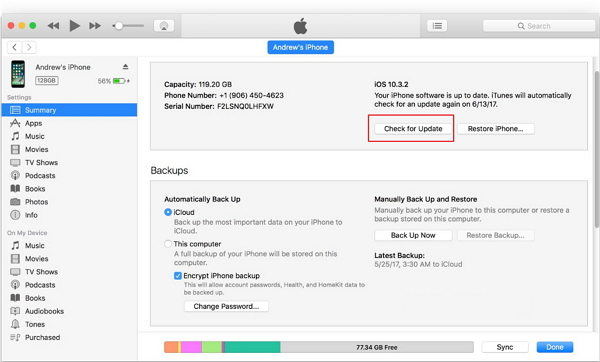
Solution 5: Corrigez la mise à jour de votre iPhone gagnée avec ReiBoot
Si vous ne pouvez pas mettre à jour votre iPhone, alorscela pourrait également indiquer de réparer votre système iPhone. Mais comment? La réponse à votre question est très simple. Utilisez Tenorshare ReiBoot. C'est un logiciel qui répare les systèmes iPhone en un seul clic. Il est également capable de résoudre toute une gamme de problèmes associés à l'iPhone. Voici un guide étape par étape expliquant comment utiliser cet outil pour mettre à jour votre iPhone.
Étape 1: Cliquez sur l’option «Réparer tout iOS bloqué» qui apparaît à l’écran après la connexion de votre appareil.

Étape 2: Ensuite, appuyez sur "Réparer maintenant" et téléchargez le dernier progiciel pour votre appareil en sélectionnant l'option Télécharger.
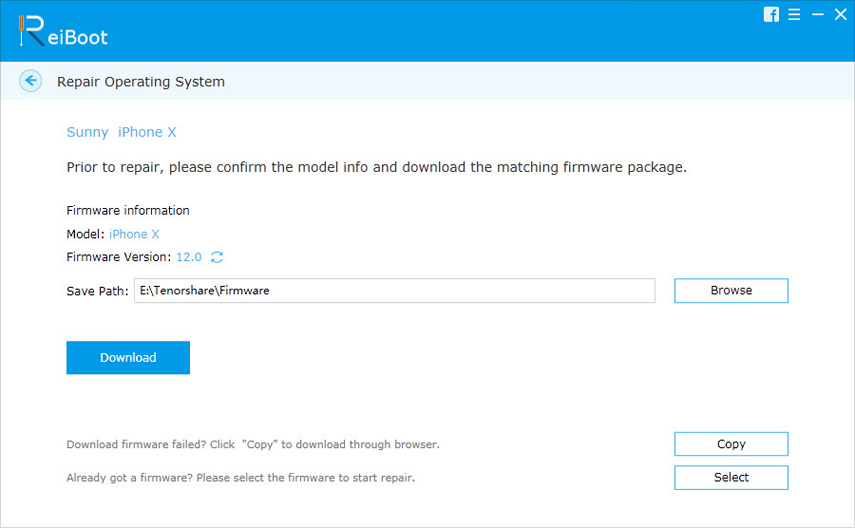
Étape 3: Une fois que vous avez terminé, appuyez sur "Démarrer la réparation". Votre système iPhone sera réparé avec la dernière version iOS.

Solution 6: restaurer l'iPhone sur iTunes
La restauration de l'iPhone peut également être une optionpourrait vous aider à résoudre le problème. Vous pouvez restaurer votre iPhone depuis iTunes. Mais au cours de ce processus, vous perdrez toutes vos données. Voici les étapes à suivre pour répondre "Pourquoi mon iPhone dit-il que la mise à jour du logiciel a échoué?" question.
Étape 1: Exécutez iTunes et branchez votre appareil sur l'ordinateur.
Étape 2: Appuyez sur le nom de votre appareil dans iTunes. Choisissez "Restaurer l'iPhone".
Étape 3: Ceci commencera le processus et effacera toutes les données résolvant le problème.

Résumé
Longue histoire courte, nous avons jeté un œil au meilleur 6Des solutions qui peuvent vous aider si votre iPhone répète que la mise à jour du logiciel a échoué. Faites-nous savoir vos commentaires sur ces solutions en commentant ci-dessous. Vous pouvez également nous écrire si vous avez des solutions possibles concernant le même problème en commentant ci-dessous.

![[Corrigé]: iTunes gagné](/images/itunes-tips/fixed-itunes-wont-update-or-restore-iphone-including-iphone-77-plus.jpg)
![[Problème résolu] Erreur iTunes 503 lors de la tentative d'accès à Apple Music via iTunes](/images/itunes-tips/issue-fixed-itunes-error-503-when-trying-to-access-apple-music-via-itunes.jpg)
![[Problème résolu] Des erreurs se sont produites lors de l'installation d'iTunes sous Windows 10.](/images/itunes-tips/issue-fixed-errors-occurred-during-itunes-installation-on-windows-10.jpg)
![[Fixe] l'iPhone dit qu'aucune carte SIM n'est installée](/images/iphone-tips/fixed-iphone-says-no-sim-card-installed.jpg)

![[Fixe] iPad est désactivé et erreur de connexion à iTunes](/images/ipad/fixed-ipad-is-disabled-and-connect-to-itunes-error.jpg)

![[Corrigé] iTunes gèle encore sous Windows 10/8/7](/images/fix-itunes/fixed-itunes-keep-freezing-on-windows-1087.jpg)
